以前に作成したLiVE2D用モデルを修正したので、過程で調べたことをメモ代わりに記します。
PSDファイルの変更が必要かと思いましたが、色等の小さい変更であればPSDファイルは必要なく簡単にできました。
※2020年7月にトライアル版で作成⇒試用期間切れのため、フリー版&ソフトアップデートしていない状態で作業しました。(ぶっちゃけ基本操作も覚えていなかった)
変更したい箇所は
・模様
・その他細かいところの修正
基のデータから外郭を大きく変更すると、動きがズレる可能性があるので注意。
それでもメッシュをいじると何とかなる場合もあります。要はやってみて!
※データ変更の際は、オリジナルのデータのバックアップを取っておきましょう。
差し替え手順
修正したいファイルを起動(Live2D起動) ⇒ 「モデリング」 ⇒ 「テクスチャ」 ⇒ 「テクスチャアトラス編集(↓の画面になる)」 ⇒ 「ファイル」 ⇒ 「テクスチャ画像の書き出し」
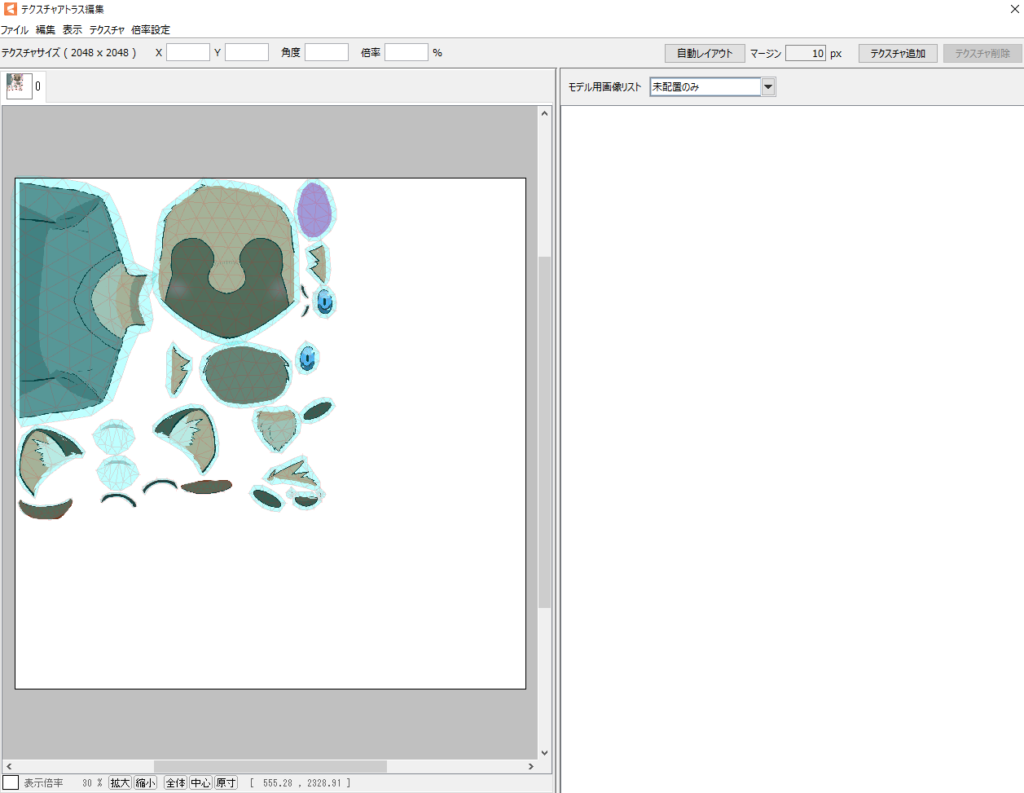
そうすると↓の様なPNGファイルが生成されるので、お絵かきソフトで読み込んで色や細かいところを変更して保存します。

そしてお絵かきソフトで編集したものがこちら↓(※いくつかパーツを削除しています。方法は後述)
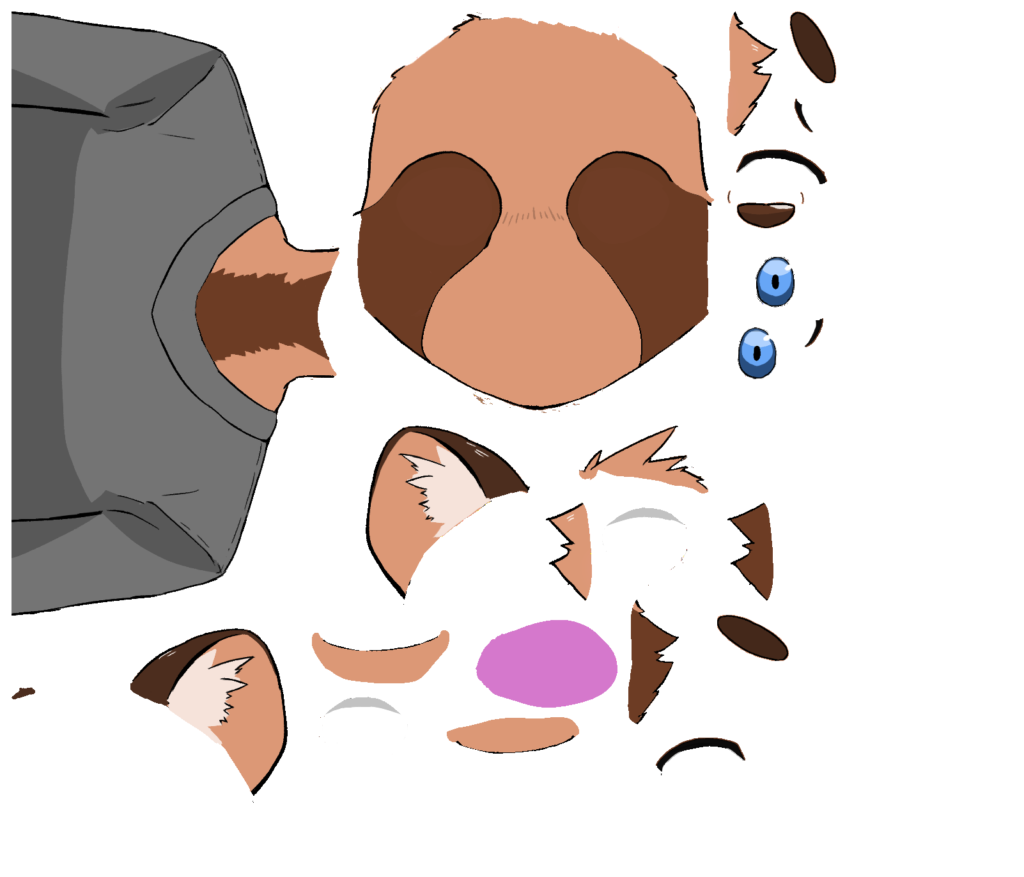
変更したところは顔と首の模様や目の色等々。
次はLive2Dの先ほどの画面(テクスチャアトラスの編集)で、中央右辺りの「モデル用画像リスト」タブで「すべて」に変更。
そうすると、すべてのパーツが表示されるので、差し替えるパーツを選択します。(CTRL押しながら複数選択できます)
そのあと、「ファイル」 ⇒ 「テクスチャ画像の差し替え」で先ほど編集した画像を選択 ⇒ 下の方の「保存」をクリック
これでモデルの変更が適用されているはずです。
完成は↓ 模様と目のパッチり具合を変更。なかなか満足
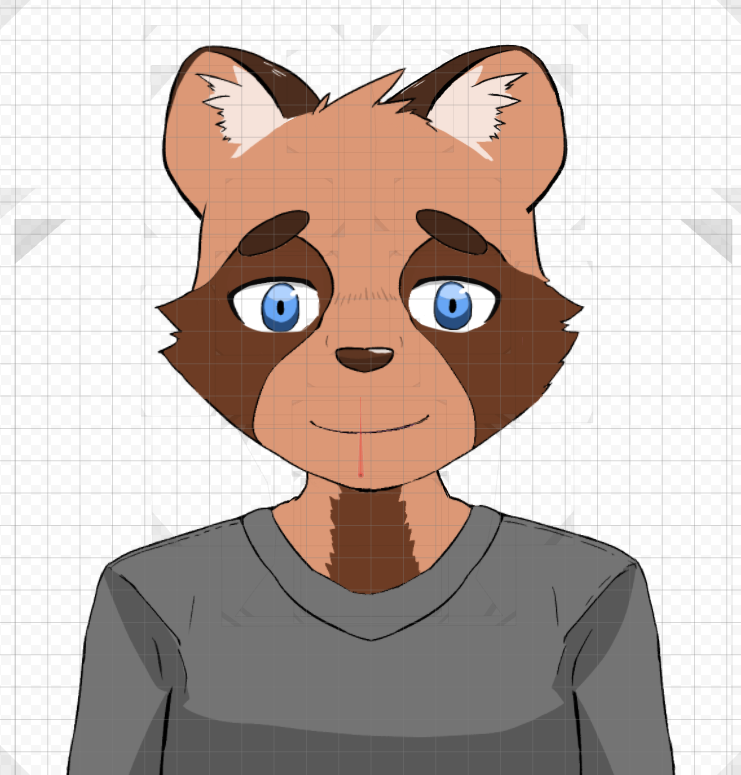
テクスチャサイズの変更
トライアル版からフリー版に切り替えたので、変更後に保存するにはテクスチャサイズを4096⇒2048に変更する必要があります。
「モデリング」 ⇒ 「テクスチャ」 ⇒ 「テクスチャアトラス編集」 ⇒
この画面でドラッグしてパーツをすべて選択 ⇒ 「テクスチャ」 ⇒ 「テクスチャサイズ変更」 ⇒ 幅と高さを2048px以下に変更 ⇒下の方の保存をクリック
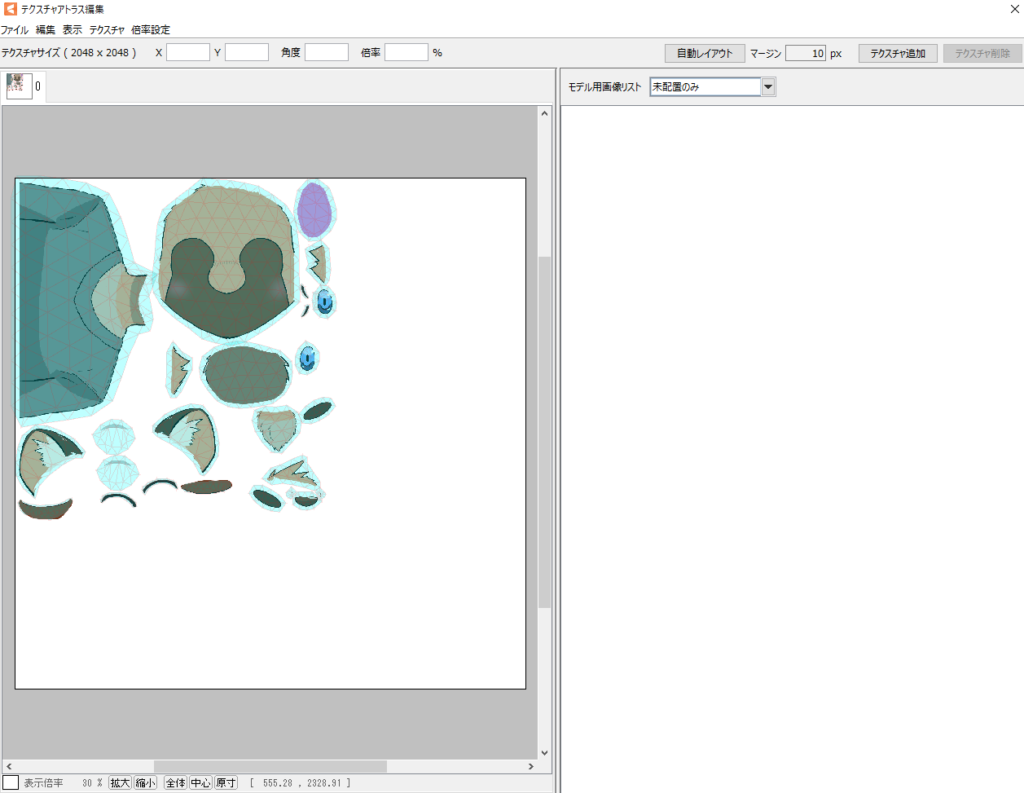
不要なパーツの削除
キャラ設定の変更で当初ついていたパーツが不要になったのでいくつか削除しました。
方法は、起動後の画面 ⇒ 青で囲んだ部分でいらないパーツを右クリック ⇒ 同じく囲んだ右下のゴミ箱で削除 以上
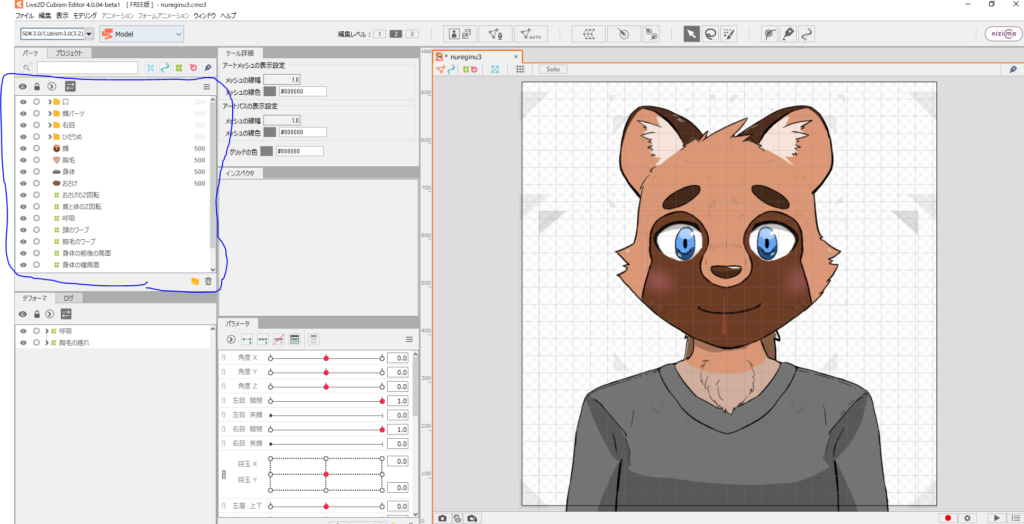
思っていたより簡単でした
この程度の修正ならPSDファイルを用意する必要がなく、思っていたよりも簡単でした。
みなさんも修正したいときには今回の方法を試してみてください。
わかり辛いところはコメントいただければ修正&わかる範囲で回答します。

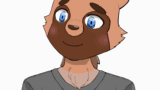
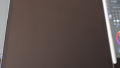
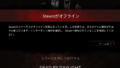
コメント